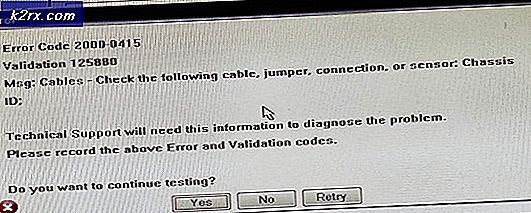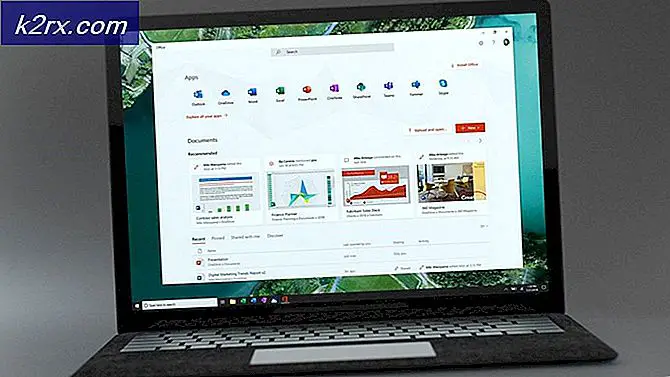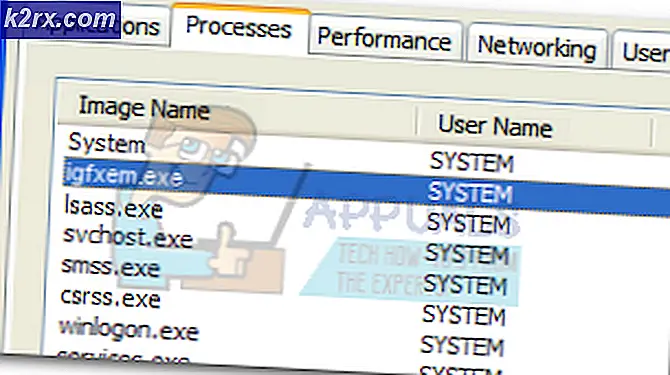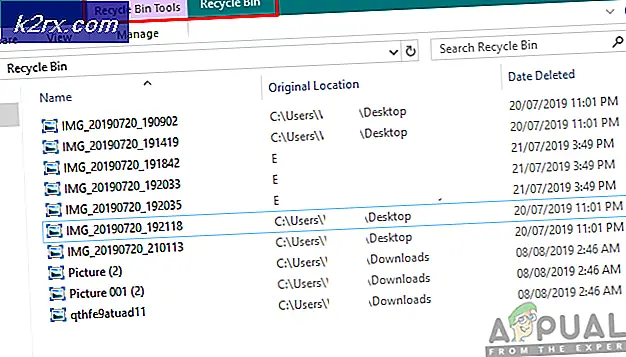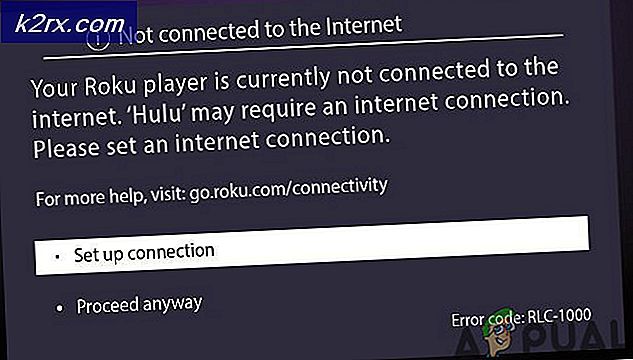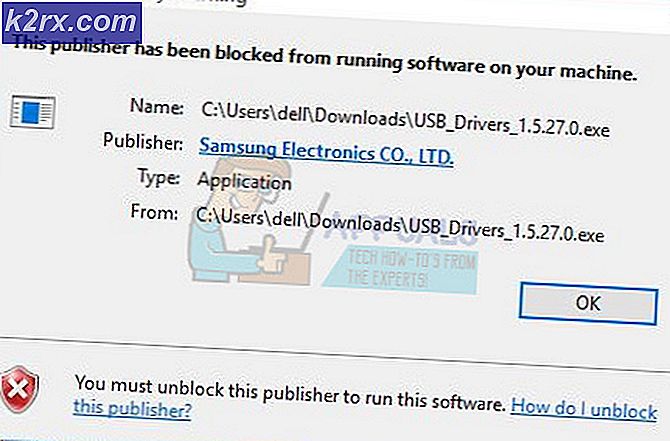Så här tar du bort MASetupCleaner.exe av Samsung Kies
Windows-användare stöter ofta på olika misstänkta filer medan de använder sina datorer för sina personliga ändamål och de är ofta osäkra på hur den specifika filen gick till sin dator. Det är bra att vara försiktig och för att skydda dig från att öppna eller ladda ner filer och program som har ett okänt ursprung.
Din bästa satsning är att helt enkelt google varje fil du kanske är nyfiken på eftersom många av dem kan vara skadliga om du laddar ner dem från en sketchy webbplats. Vissa filer är inte erkända som skadliga även av det bästa av antivirusprogram, särskilt om de inte uppdateras regelbundet. Låt oss kolla in den här filen och ta reda på om det är skadligt eller inte!
Ska du ta bort MASetupCleaner.exe-filen?
Denna speciella fil rapporterades vara av okänt ursprung av många Windows-användare eftersom de inte vet varifrån det kom ifrån.
Det visar sig att den här filen tillhör ett program som heter Samsung Kies, vilket i princip är ett program som gör det enkelt för dig att synkronisera din Samsung Android-telefon med din dator. Användare blev oroade över det faktum att Windows Firewall rapporterade det här programmet för att försöka upprätta en Internetanslutning.
Om du har Samsung Kies installerat på din dator har du inget att oroa sig för, men filen kan bli irriterande om dessa popup-meddelanden fortsätter att visas. Om du inte har Samsung Kies installerat kan det dock vara ett virus som presenterar sig under samma namn. Ta reda på hur du åtgärdar dessa problem nedan.
Lösning 1: Avinstallera Samsung Kies
Om du installerade Samsung Kies för att fixa din telefon genom att hämta den senaste firmwareen eller synkronisera dina filer en gång, behöver du inte det regelbundet, vilket innebär att du kan radera det fritt. Prova den här metoden att avinstallera den innan du gör något annat.
- Koppla ur USB-kabeln från enheten innan du fortsätter.
- Ladda ner den korrekta versionen av Kies genom att gå till http://www.samsung.com/us/support/owners/app/kies och välj din version högst upp på sidan.
- Kör filen du just laddat ner genom att hitta den i mappen Hämtningar
- Klicka på Ta bort när du blir ombedd med Välj Installera eller Ta bort.
- Klicka på kryssrutan bredvid Radera tillfällig spara fil och klicka på Ja.
- Applikationen tas sedan bort från datorn.
Om du för närvarande inte har tillgång till en Internetanslutning, kan du också avinstallera Kies från Kontrollpanelen eller Inställningar-appen och ta bort den därifrån.
Vi är säkra på att du försökte det så snart du tänkte på att avinstallera Samsung Kies men låt oss gå igenom processen en gång till för användare som kämpar för att avinstallera apps alls.
- Öppna Kontrollpanelen genom att söka efter den i din sökfält. Alternativt kan du öppna Inställningar genom att klicka på Windows-logotypen längst ned till vänster och klicka på kugghjulsikonen.
- Byt till kategorivyn i Kontrollpanelen och klicka på Avinstallera ett program under Program och funktioner.
- Om du använder Inställningar klickar du bara på Apps-sektionen så snart du anger Inställningar.
- När du har tittat på hela listan med installerade appar, letar du efter Samsung Kies och klickar på Avinstallera.
- Följ anvisningarna på skärmen.
- Starta om datorn och se om programmet har tagits bort.
- Vänta att se om felet MASetupCleaner.exe fortsätter att visas.
Lösning 2: Vad ska man göra om den konventionella metoden inte fungerar?
Om den konventionella metoden för avinstallation av Samsung Kies och MASetupCleaner inte fungerar kan du prova den här metoden för att avinstallera den med Windows PowerShell.
- Starta Windows PowerShell med administratörsbehörigheter. För att göra detta klickar du på Start> Alla appar> Windows PowerShell eller högerklickar på startmenyns logotyp och väljer Windows PowerShell (Admin). Du kan också söka efter det genom att använda sökknappen som finns på aktivitetsfältet.
- Högerklicka på Windows PowerShell och klicka på Mer> Kör som administratör.
- På Windows PowerShell-skärmen kopiera och klistra in följande kommando för att få en fullständig lista över de appar som du har installerat tillsammans med detaljerad information om varje enskild. Se till att du klickar på Enter efter att du har klistrat in texten för att köra kommandot.
- Get-AppxPackage -AllUsers | Välj Namn, PackageFullName
- Utsignalen från ovanstående kommando kommer att vara en lista med två kolumner. Under den första kolumnen visas det fullständiga namnet på App (Namn) och i den andra kolumnen visas Paketnamn (PackageFullName).
- Vänta på att listan laddas och försök att söka efter Samsung Kies. Det kan ta ett tag men vara tålmodig medan du tittar igenom de installerade programmen.
- När du hittar det, kopiera allt bredvid paketet PackageFullName genom att välja hela texten och använda Ctrl + C-tangentkombinationen.
- Använd följande kommando för att avinstallera Samsung Kies från datorn. Byt ut det djärva paketet PackageFullName med det faktiska namnet du bara kopierat och klicka på Enter.
- Ta bort-AppxPackage -package PackageFullName
- Starta om datorn så att ändringarna kan träda i kraft. Se till att du sparar och stänger alla appar som du har öppnat innan du startar om.
Lösning 3: Ta bort MASetupCleaner.exe från start
Om du använder Samsung Kies regelbundet kanske du inte vill avinstallera den från din dator eftersom det finns få andra alternativ för att synkronisera Android-telefoner med din dator. Men vad du kan göra är att du kan inaktivera den från start helt genom att följa anvisningarna nedan.
- För att ta bort filen från Start med Registry Editor, gå till Start >> Kör och skriv in följande text: regedit.exe. Klicka på Enter eller OK för att öppna Registerredigeraren.
- Klicka på Arkiv-menyn längst upp till vänster i fönstret och välj alternativet Exportera.
- Välj var du vill spara ändringarna i ditt register.
- Om du orsakar skada på registret genom att redigera det, öppnar du bara Registry Editor igen, klickar på Arkiv >> Importera och hittar den .reg-fil du exporterade i förväg.
- Alternativt kan du, om du misslyckas med att importera de ändringar som gjorts i registret, återställa ditt system till ett tidigare fungerande tillstånd genom att använda Systemåterställning.
När vi har lyckats säkerhetskopiera ändringarna i vårt register kan vi fortsätta med lösningen på vårt problem.
PRO TIPS: Om problemet är med din dator eller en bärbar dator, bör du försöka använda Reimage Plus-programvaran som kan skanna förvaret och ersätta korrupta och saknade filer. Detta fungerar i de flesta fall där problemet uppstått på grund av systemkorruption. Du kan ladda ner Reimage Plus genom att klicka här- Navigera till följande nyckel i Registerredigeraren: HKEY_LOCAL_MACHINE >> Programvara >> Microsoft >> Windows >> Aktuell version
- Öppna Run OR / RunOnce OR / OCH RunServices OR / AND RunServicesOnce-tangenterna och radera vad som helst som du tycker om MASetupCleaner.
- Följ samma steg för HKEY_CURRENT_USER-plats med samma tangenter och radera samma filer.
- Starta om datorn och kontrollera om MASetupCleaner.exe-relaterade meddelanden visas.
Om du känner för att redigera registret för att ta bort filen från starten är det för komplicerat, du kan göra det på ett annat sätt lättare.
Alternativt kan du helt enkelt förhindra att programvaran laddas under uppstart utan att inaktivera den.
- Om du använder Windows OS äldre än Windows 10 skriver du msconfig i antingen sökfältet eller dialogrutan Kör och går till fliken Starta.
- Om du använder Windows 10 klickar du på CTRL + SHIFT + ESC för att öppna Aktivitetshanteraren och navigera till fliken Starta.
- Avmarkera MASetupCLeaner från att starta och dina Windows-brandväggsproblem bör gälla för att visas.
- Om du inte ser MASetupCleaner kan du avaktivera Kies från att starta enkelt genom att avmarkera det i samma fönster.
Lösning 4: Återställa datorn till en tidigare stat med systemåterställning
Vissa användare hävdar att de inte klarade av sig med sina MASetupCleaner.exe problem även efter att de avinstallerat Samsung Kies framgångsrikt. Dessa instanser är sällsynta men de ska hända så vi rekommenderar att du försöker detta alternativ om allt annat misslyckas.
Systemåterställningsalternativet kan ta med datorn i scenen innan det här oönskade programmet installerades så länge du har en systemåterställningsplats som ligger någonstans där. Det här kommer att åtgärda ditt problem men vet att du kan förlora några installerade appar eller filer, så se till att du återställer allt.
- Navigera till Windows-inloggningsskärmen och klicka på Power-ikonen
- Håll Shift-tangenten medan du klickar på Starta om.
- Öppna Felsökning >> Avancerade alternativ >> Startinställningar och klicka på Starta om.
- Så snart du uppmanas med en numrerad lista över olika alternativ klickar du på numret som ligger bredvid Aktivera säkert läge med kommandotolken.
- Så snart som Kommandotolk öppnas, använd följande kommandon i den här ordningen för att få fram skärmen Systemåterställning. Klicka på Enter efter varje och vänta tills det är klart innan du gör någonting.
- cd återställning
- rstrui.exe
- Följ anvisningarna när fönstret Systemåterställning öppnas och välj en återställningsplats innan du installerade Samsung Kies.
- Fortsätt fortsätt genom guiden och klicka på Ja för att starta Systemåterställning.
- Avsluta inte denna process och vänta på att allt är klart.
Lösning 5: Om du misstänker MASetupCleaner.exe är ett virus
Om du aldrig installerat Samsung Kies på din dator och om du inte har anslutit Samsung-telefoner alls, så borde du förmodligen inte se det här programmet på din dator och det kan vara ett förtäckt virus som filen.
Malwarebytes producerar vanligtvis gratis säkerhetsverktyg som definitivt kan hjälpa dig att skydda din dator. Det här verktyget Anti-Rootkit är utformat för att bli av med rootkits som den här och många har rapporterat att den här programvaran faktiskt lyckades bli av med problemet.
- Ladda ner Malwarebytes Anti-Malware-verktyg härifrån.
- Stäng allt du kan stänga på din dator och öppna filen du just laddade ner.
- Installera MBAM på ett bekvämt sätt och öppna det efter installationen slutar.
- Uppdatera databasen så snart du öppnar programmet.
- Hitta inställningar på vänster sida av skärmen och gå till fliken Skydd.
- Byt alternativet Sök efter rootkits på för att hitta den här skadliga programvaran.
- Skanna din dator med en Threat Scan.
- När skanningen är klar håller du alternativet Create Restore point markerat och klickar på Cleanup.
- Din dator startar om så kolla om du vill se om samma problem kvarstår när du försöker öppna ditt antivirusprogram.
Om något stör MBAM-installationen, öppningen eller borttagningen av skadlig kod måste du använda ett verktyg som heter Rkill som hjälper dig att avsluta processer som orsakar problemet så att du kan ta bort dem omedelbart.
- Hämta Rkill härifrån.
- När du har laddat ner det, letar du efter det i mappen Hämtningar och byter namn på det för att lura rootkit.
- Kör det och vänta tills processen är över. Starta inte om datorn nu. Hantera bara MBAM-verktyget igen och bli av med den här skadliga programvaran.
Om Malwarebytes Anti-Rootkit inte kunde bli av med rootkit eller om du vill köra ett par ytterligare skanningar finns det flera högkvalitativa verktyg du kan använda.
- Hämta Zemana AntiMalware härifrån.
- Byt namn på filen du just laddade ner till något annat.
- Kör installationen och välj den mapp du vill installera Zemana till.
- Appen ska köras automatiskt, men om den inte gör det, öppna mappen där du valde att installera Zemana och byt namn på ZAM.exe-filen till något annat och dubbelklicka på det.
- Skanna din dator med en Deep Scan-alternativ.
PRO TIPS: Om problemet är med din dator eller en bärbar dator, bör du försöka använda Reimage Plus-programvaran som kan skanna förvaret och ersätta korrupta och saknade filer. Detta fungerar i de flesta fall där problemet uppstått på grund av systemkorruption. Du kan ladda ner Reimage Plus genom att klicka här